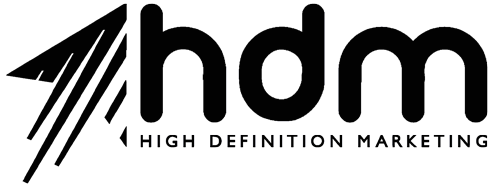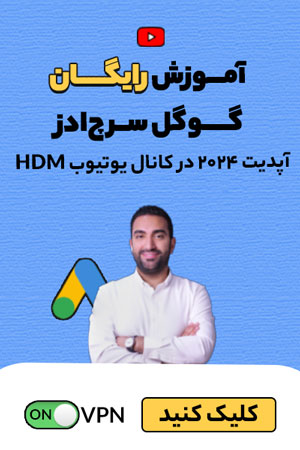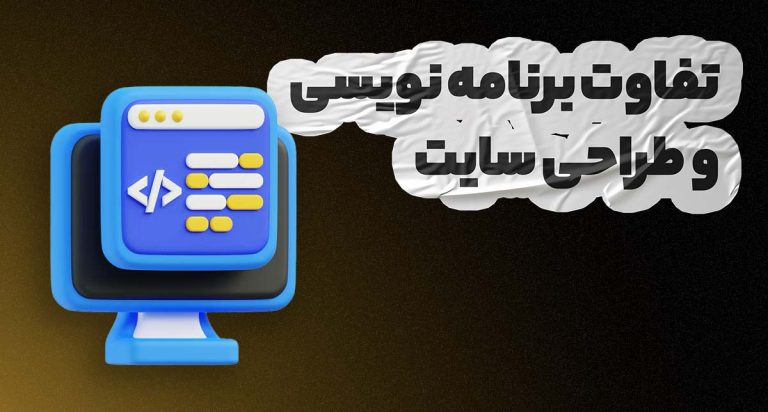22 اردیبهشت 1404
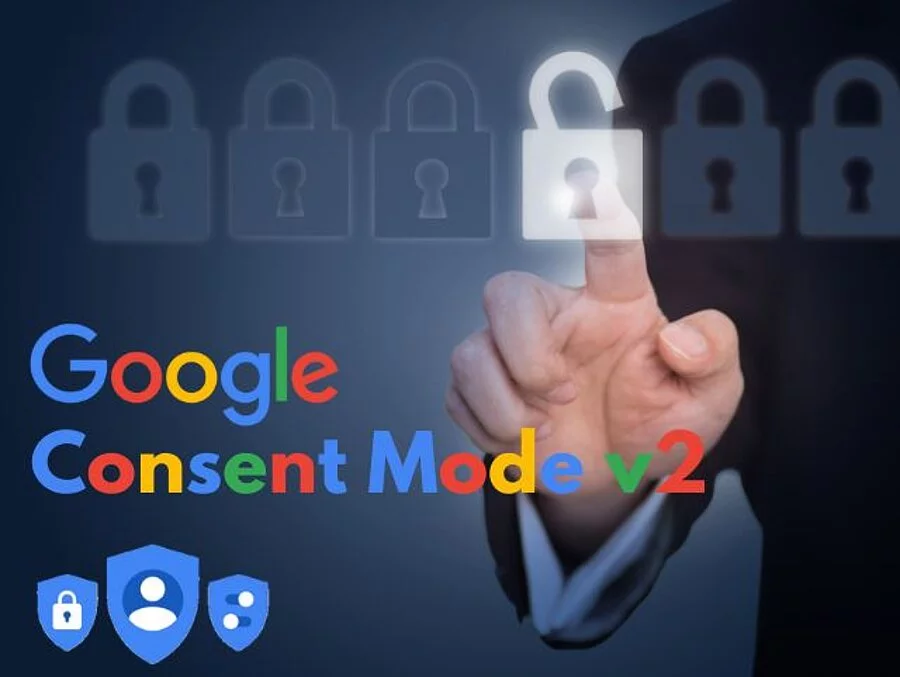
اگر شما هم یکی از کاربران ابزارهای گوگل باشید، قطعا طی روزهای اخیر به شکل های مختلفی با اعلان های گوگل در جهت الزام کاربر به انجام تنظیمات consent mode مواجه شده اید. در این مقاله به بررسی این موضوع خواهیم پرداخت

Consent mode چیست و چگونه عمل میکند؟
consent mode در واقع همان تنظیمات بنر جهت کسب رضایت کاربر برای جمع آوری و ثبت کوکی وی می باشد. در صورتی که کاربر سایت شما رضایت ندهد که اطلاعاتش از طريق کوکی جمع آوری شود دیتایی از کاربر به ابزارهای گوگل پاس داده نخواهد شد. البته گوگل این خلا داده را با الگوریتم های خود پوشش می دهد که این مورد از طریق پینگ های ناشناسی است که شما قادر به دیدن آن نخواهید بود.
تایید و بروزرسانی تنظيمات مربوط به رضایت کاربران (consent mode / cookie settings) در ابزارهای گوگل
این مقاله برای آن دسته از مشتريان گوگل است که داده های خود را از کاربران در منطقه EEA (European Economic Area) جمع آوری می کنند.
قانون رضایت کاربر در اتحادیه اروپا از سال ۲۰۱۵ توسط گوگل معرفی شد. این قانون از یک سو بر دستورالعمل های حفظ حریم خصوصی کاربر و از سوی دیگر بر مقررات عمومی حفاظت از داده ها تاکید دارد و از تبلیغ کنندگانی که از گوگل استفاده می کنند می خواهد که رضایت کاربران نهایی را کسب کرده و به آن احترام بگذارند.
در سال جاری، گوگل کنترل خود را برای این موضوع تشدید کرده است و از مارس ۲۰۲۴ برای حفظ عملکرد کمپینهایی که در منطقه اقتصادی اروپا (EEA) به مصرفکنندگان تبلیغات نشان میدهند، تبلیغکنندگان اپلیکیشن و وب را مجاب کرده است که سیگنال های رضایت قابل تأییدی را به Google ارسال کنند.
اگر از دادههای Analytics و سرویس های Google استفاده میکنید و هیچ اقدامی برای موضوع فوق انجام ندهید از اوایل مارس ۲۰۲۴، فقط دیتای کاربران نهایی خارج از منطقه اقتصادی اروپا (EEA) را در اختیار خواهید داشت و فقط این افراد در لیست مخاطبان شما قرار خواهند گرفت.
برای اینکه بدانید آیا سیگنال لازم از کسب رضایت کاربر را به درستی برای گوگل ارسال می کنید یا خیر لازم است مراحل زیر را چک کنید :
۱. در اکانت آنالیتیکس خود به قسمت Admin بروید.
۲. در ستون Data collection and modification گزینه Data streams را انتخاب کنید.
۳. در لیست Data streams چک کنید که آیا عبارت Action required وجود دارد یا خیر
– در صورتی که لیبل Action required در هیچ یک از Data stream ها وجود نداشته باشد یا سیگنال لازم به طور صحیح برای گوگل در حال ارسال است یا تعداد مخاطبین کمی در این منطقه دارید.
۴. روی Data stream که لیبل Action required دارد کلیک کنید
۵. در قسمت Consent settings سه عبارت زیر را بررسی کنید
- Ads measurement consent signals not detected
- Ads personalization consent signals not detected
- Manage data use across Google services
برای این مورد به Verify data consent settings رفته روی Manage data کلیک کنید یا از قسمت View در قسمت Verify data consent settings در گوگل ادز اقدام نمایید.
۶. وجود لیبل Action required در کنار هر بخش از گزینه های بالا به این معنی ست که باید تنظیمات خود را به روز کنید و برای این مورد گوگل راهنمایی و دستورالعمل های لازم را در هر قسمت قرار داده است.
پس از به روز رسانی وب سایت یا اپلیکیشن جهت جمع آوری و ارسال سیگنال رضایت کاربر به گوگل لیبل ها به روز خواهند شد اما این پروسه ممکن است تا ۴۸ ساعت زمان ببرد.
در صورتی که بیزینس شما مخاطبانی در منطقه EEA ندارد میتوانید این اعلان را نادیده بگیرید. اما در صورتی که کاربرانی در این منطقه دارید میتوانید از طریق مراحل زیر برای چک و ارسال سیگنال Consent اقدام کنید.
تنظیمات Web streams برای Consent mode
در صورتی که Consent banner ندارید ابتدا لازم است یک بنر در وب سایت خود ایجاد نمایید. اگر از بنرهای ارائه شده توسط پارتنرهای مورد تایید گوگل استفاده می کنید مطمئن شوید Consent mode در تنظیمات بنر فعال شده است.
(لیست پارتنرهای مورد تایید گوگل https://cmppartnerprogram.withgoogle.com)
اگر Consent banner دارید اما از Consent mode استفاده نمی کنید :
الف) اگر از CMP (consent management platform) مورد تایید گوگل استفاده می کنید Consent mode را در تنظیمات بنر خود فعال کنید
https://cmppartnerprogram.withgoogle.com
در این حالت Consent mode به صورت خودکار به جدیدترین نسخه آپدیت خواهد شد
ب) اگر Consent banner متعلق به خود را دارید از طریق لینک زیر Consent mode را برای وب سایت خود فعال کنید
https://developers.google.com/tag-platform/security/guides/consent?consentmode=advanced
در صورتی که از Consent banner خود استفاده می کنید لازم است که Consent mode را به نسخه۲ که در لینک زیر ارائه شده است آپدیت کنید
تنظیمات App streams برای Consent mode
۱. ابتدا ورژن SDK خود را چک و آپدیت کنید
برای اپ های اندروید :
Firebase Android Analytics SDK version 21.5.0 or later
https://firebase.google.com/support/release-notes/android#analytics_v21-5-0
برای اپ های IOS :
Firebase Apple SDK version 10.17.0 or later
https://firebase.google.com/support/release-notes/ios#analytics
۲. اگر Consent Mode را برای اپ خود تنظیم نکرده اید لازم است که این کار را انجام دهید.
برای اندرويد :
https://developers.google.com/tag-platform/security/guides/app-consent?platform=android&consentmode=advanced
برای IOS:
https://developers.google.com/tag-platform/security/guides/app-consent?platform=ios&consentmode=advanced
۳. اگر قبلا حالت رضایت را برای اپ خود تنظیم کرده اید لازم است آن را به نسخه ۲ ارتقا دهید.
SOURCE :
https://support.google.com/analytics/answer/14275483?hl=en
https://support.google.com/google-ads/answer/14505993?sjid=14600362237350955820-NA